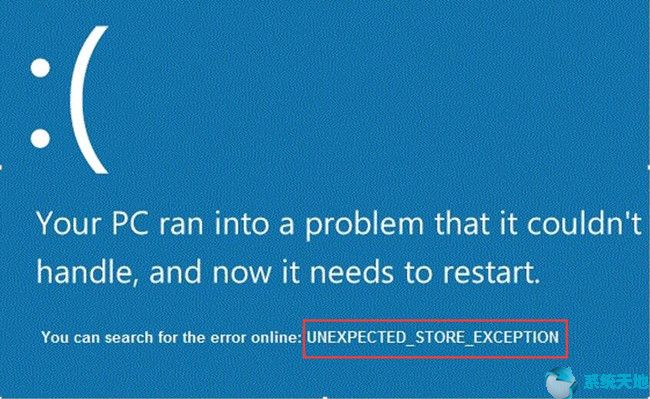如何在Windows S10系统中打开一个免费的图形计算器?现在很多朋友用的都是Windows10系统,自带强大的计算器,可以完成各种技术任务。微软前段时间更新了,
Win10计算器增加了绘图模式。可以在Win10计算器上画各种函数。是不是很棒?今天,边肖将教你如何在Windows10系统中打开一个免费的图形计算器。我希望你会喜欢它。
Win10系统下打开免费图形计算器的方法:
万一windows 10预览版出现问题,我会先通过控制面板、系统、系统保护设置一个系统还原点,以防万一。之后,点击“设置”应用“更新和安全”。
向下滚动到Windows Insider计划并开始注册过程。确保你已经加入了快速通道。计算机重新启动后,请再次访问同一部分,并坚持Windows Update屏幕。
而不是单击Windows Insider程序。检查更新和安装提供的一切,这无疑将需要重新启动电脑。
在这之后,你应该可以使用windows 10的新测试版,并在桌面的右下角看到类似的东西来确认:
您可以立即调出计算器,但您可能看不到任何新东西——至少在我第一次加载计算器时没有。要解决这个问题,请访问Microsoft商店中的Windows计算器列表。单击“获取”重新安装它,
您应该会看到一些Windows计算器已更新的通知。现在,当你打开桌面上的计算器时,你会通过左上角的“汉堡包图标”菜单看到新的“图形”选项:
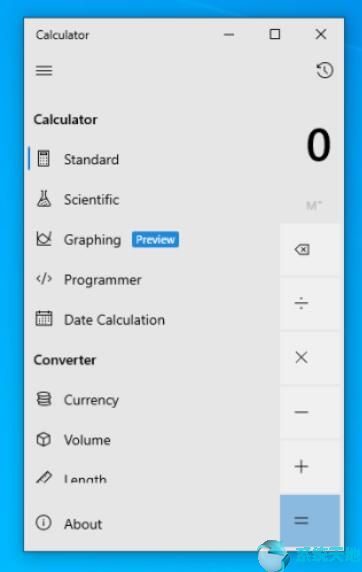
你准备好了吗?点按它,然后键入您喜欢的方程式。按回车键,你会看到结果显示在左边。是的,你可以一次输入多个方程(颜色编码!),并且可以使用跟踪功能查看任意点的精确x和y坐标。嗯,
就像我又回到AP微积分一样。
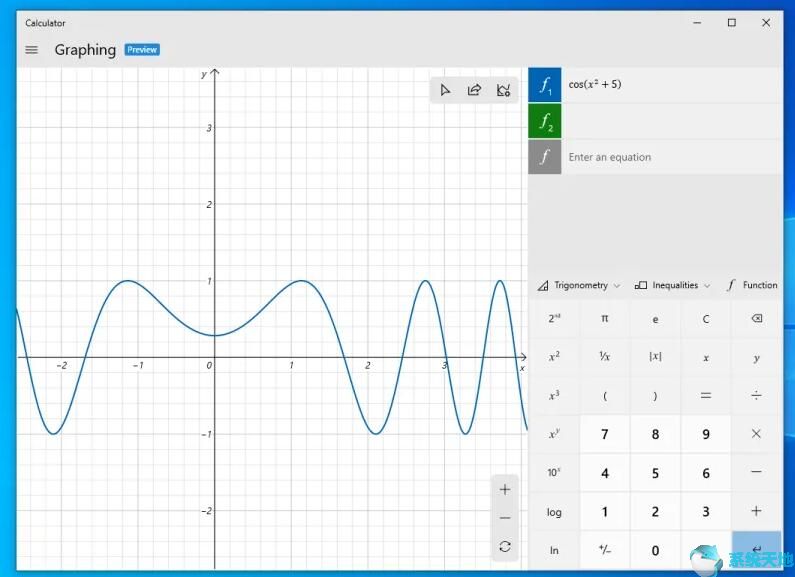
此外,如果您输入两个相互关联的方程(例如,在一个方程中使用“x ”,在另一个方程中定义“x ”),您将得到一个调整条,显示不同的值如何影响主方程:
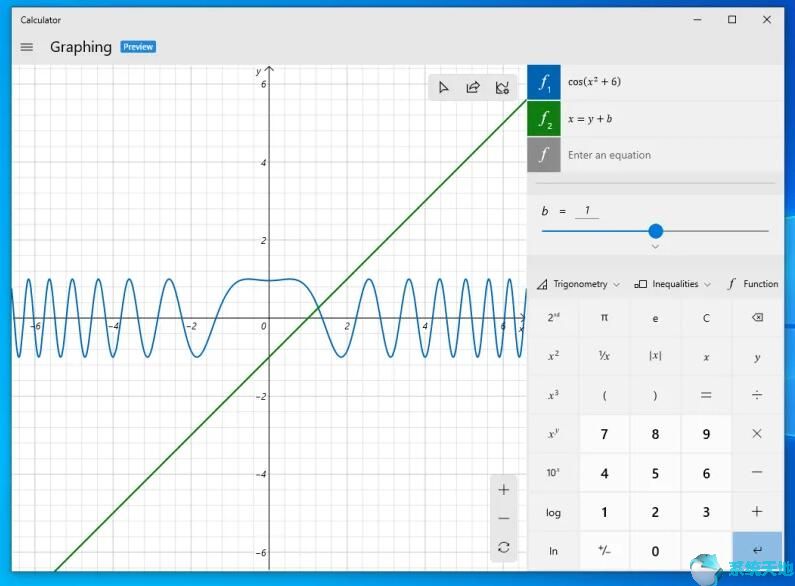
你也可以将鼠标悬停在方程上,如果支持的话,计算器甚至可以为你提供快速分析,向你显示关键信息:范围和范围、X轴截距、Y轴截距、拐点等。
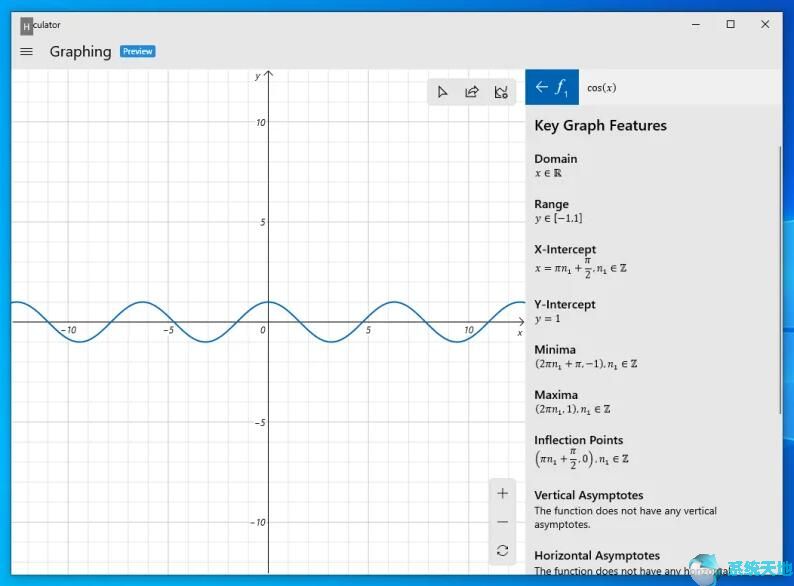
虽然计算器不会对你的微积分作业有所帮助,但它至少比手持式图形计算器更容易导航、更美观、更便宜。
上面介绍的内容是关于在Windows10系统中打开一个免费图形计算器的具体操作方法。不知道大家有没有学过。如果你遇到过这样的问题,可以按照边肖的方法自己尝试一下,希望能帮你解决问题。
谢谢大家!了解更多教程信息,关注我们的系统世界网站~ ~ ~